
Microsoft делает Виндовс 10’с телеметры более прозрачным с Обновление за апрель 2018 г. . Теперь вы можете просмотреть точную диагностическую информацию, которую ваш компьютер с Windows отправляет в Microsoft. Вы даже можете удалить его с серверов Microsoft.
Также теперь доступна новая панель мониторинга конфиденциальности, прикрепленная к вашей учетной записи Microsoft. Это единое место, где вы можете просмотреть большую часть информации, которую Microsoft знает о вас, и удалить ее.
Как просмотреть диагностические данные, которые отправляет ваш компьютер
Windows 10 теперь позволяет вам просматривать точные сведения, которые ее службы диагностики и телеметрии отправляют в Microsoft, но вам нужно будет включить просмотр данных, прежде чем вы сможете это сделать. По умолчанию он выключен, потому что Windows требуется до 1 ГБ дискового пространства для хранения данных на вашем компьютере.
СВЯЗАННЫЕ С: Что на самом деле делают основные и полные настройки телеметрии в Windows 10?
Чтобы включить просмотр данных, перейдите в Настройки> Конфиденциальность> Диагностика и обратная связь. Прокрутите вниз до раздела «Средство просмотра диагностических данных» и переведите переключатель в положение «Вкл.».
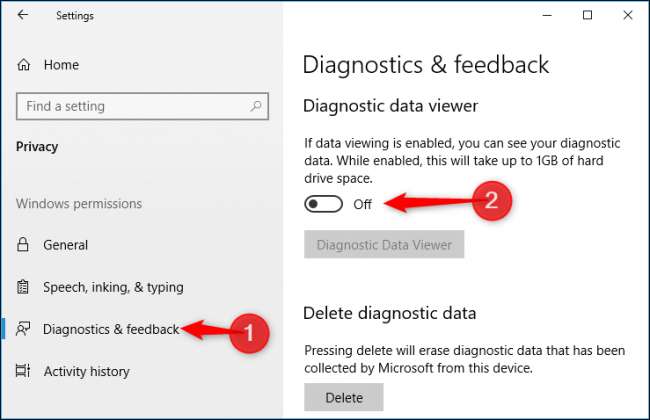
Нажмите кнопку «Средство просмотра диагностических данных», которая станет доступной, и вы попадете в Microsoft Store, чтобы скачать средство просмотра диагностических данных заявление. Продолжайте и сделайте это, чтобы продолжить.
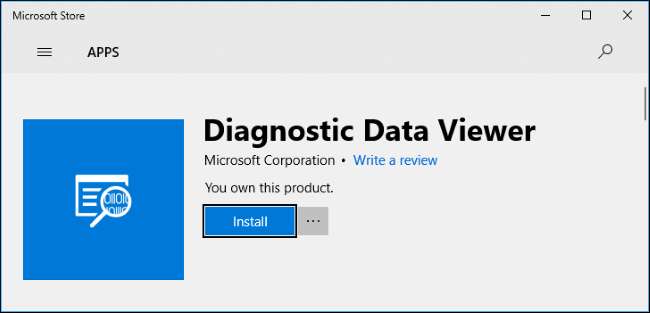
После установки приложения вы можете либо снова нажать кнопку «Средство просмотра диагностических данных» в разделе «Настройки»> «Конфиденциальность»> «Диагностика и отзывы», чтобы открыть его, либо запустить ярлык «Средство просмотра диагностических данных», который появится в меню «Пуск».
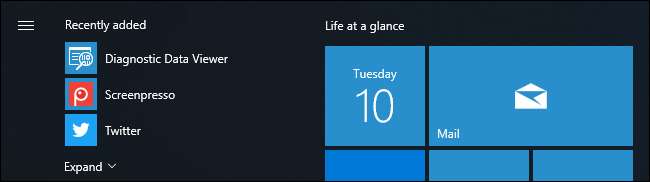
Приложение «Средство просмотра диагностических данных» отображает большое количество диагностических «событий» на левой панели. Вы можете щелкнуть событие, чтобы просмотреть сведения о нем, включая полную копию всей информации, отправляемой в Microsoft.
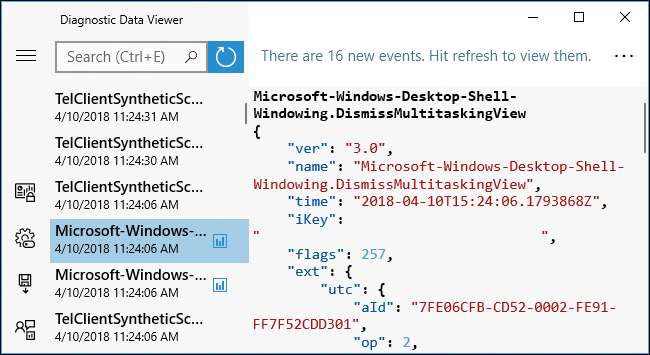
Вы также можете использовать поле поиска в приложении, чтобы найти данные, связанные с приложением или чем-то еще.
Например, мы запустили Microsoft Edge, а затем выполнили поиск по слову «Edge» в приложении Viewer. Мы обнаружили несколько событий, связанных с запуском Edge и созданием новых вкладок. Это точная диагностическая информация, которую Windows отправляет в Microsoft. Microsoft использует его, чтобы понять, насколько хорошо работает Edge и как часто люди используют различные функции Edge.
 п
п
Вы можете экспортировать эти данные в файл значений, разделенных запятыми (CSV), нажав кнопку «Экспорт событий в файл .csv» на боковой панели. Возможно, что созданные в будущем утилиты позволят вам дополнительно анализировать эти данные, или вы могли бы копаться в них самостоятельно.
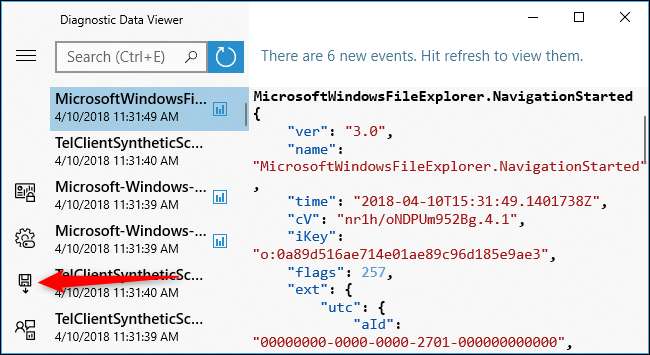
Если вы не планируете использовать эту функцию регулярно, подумайте о том, чтобы вернуться в «Настройки»> «Конфиденциальность»> «Диагностика и обратная связь» и повернуть переключатель в разделе «Средство просмотра диагностических данных» обратно в положение «Выкл.». Вы сэкономите до гигабайта дискового пространства.
Как заставить Windows собирать меньше диагностических данных
По умолчанию Windows 10 собирает «полные» диагностические данные и отправляет их в Microsoft. Если вы хотите, чтобы Windows собирала меньше диагностических данных, вы можете перейти в «Настройки»> «Конфиденциальность»> «Диагностика и отзывы» и выбрать «Базовый» в разделе «Диагностические данные». После этого Windows отправит минимальный объем диагностических данных, необходимый Microsoft. Вы можете проверить это, посмотрев на средство просмотра диагностических данных и увидев, насколько меньше данных отправляется в Microsoft.
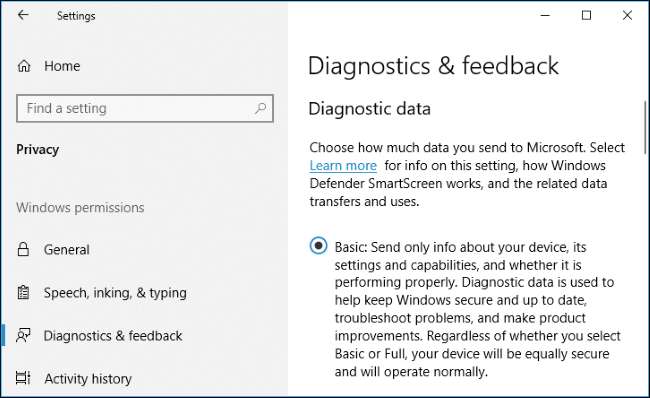
Как стереть диагностические данные вашего ПК с серверов Microsoft
Windows 10 теперь позволяет удалять диагностические данные, собранные с вашего ПК с серверов Microsoft. Для этого перейдите в «Настройки»> «Конфиденциальность»> «Диагностика и обратная связь», прокрутите вниз до раздела «Удалить диагностические данные» и нажмите кнопку «Удалить».
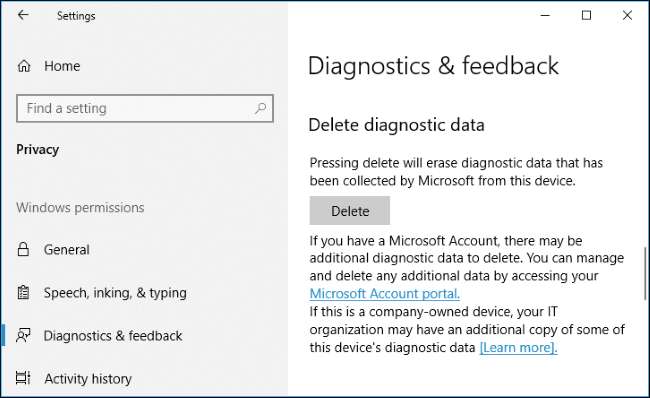
Как просмотреть панель конфиденциальности вашей учетной записи Microsoft
Microsoft также предлагает новый Панель конфиденциальности веб-сайт, который показывает другую личную информацию, связанную с вашей учетной записью Microsoft, и позволяет вам удалить ее. Чтобы использовать его, посетите панель управления и войдите в свою учетную запись Microsoft. Вы также можете щелкнуть ссылку «Портал учетной записи Microsoft» в разделе «Удалить данные диагностики» в разделе «Настройки»> «Конфиденциальность»> «Диагностика и обратная связь».
Вы увидите параметры для просмотра и удаления истории браузера Microsoft Edge, истории поиска Bing, голосовой активности Кортаны, истории местоположений и активности мультимедиа (какую музыку вы слушаете и какие видео смотрите). Существуют также варианты данных, связанных с телеметрией, включая историю использования приложений и служб и данные о производительности приложений.
Вы можете щелкнуть ссылку «История действий» на странице, чтобы увидеть большую часть данных, которые Microsoft связала с вашей учетной записью.
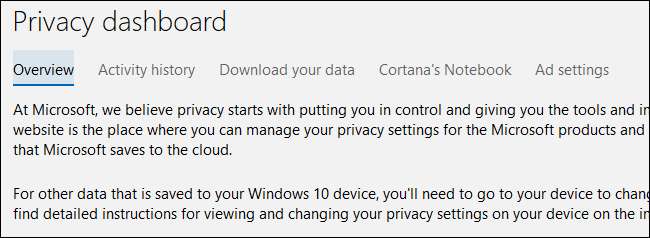
Вы также можете загрузить свои данные, если по какой-либо причине захотите получить собственную копию.







